
- •Модуль «Кадри»
- •Вариант 2
- •Вариант 3
- •Вариант 4
- •Вариант 5 Модуль «Персонал»
- •Модуль «Зарплата»
- •Вариант 7
- •Вариант 8
- •Вариант 9
- •Папка «Зарплата (формы)»
- •Вариант 10
- •Закладка «Підприємство»
- •Створення резервної копії
- •Використання резервних копій
- •Імпорт документів місячної персоніфікації з інших систем
- •Імпорт із pfz файлів
- •Імпорт із dbf файлів
- •Як імпортувати дані?
- •Імпорт додаткових рядків у таблиці
- •Консолідація всіх початкових звітів в один звіт.
- •Експорт даних звітів в dbf файли…
- •Модуль Щомісячна персоніфікація
- •Послідовність роботи
- •Особливості формування деяких звітів
- •Формування звіту "Суми, нараховані за дні тимчасової непрацездатності, щорічні та додаткові відпустки , та суми, нараховані у минулих періодах" (Таблиця 7)
- •"Нарахування внесків на загальнообов'язкове державне пенсійне страхування" (Таблиця 1).
- •Формування звіту "Трудові відносини застрахованих осіб" (Таблиця 5)
- •Формування звіту "Наявність підстав для обліку стажу окремим категоріям осіб відповідно до законодавства" (Таблиця 8)
- •Збереження документів щомісячної персоніфікації на електронному носії (без підпису ецп)
- •Відправлення щомісячної персоніфікації електронною поштою (із модулю)
- •Підпис звітів ецп
- •Відправлення звітів
- •Приймання електронних квитанцій
- •Підпис, шифрування та збереження на диск
- •Відправлення пачки документів на підпис у модуль "Документи на підпис".
- •Друк документів щомісячної персоніфікації
- •Створення коригуючих та скасовуючих звітів
Підпис звітів ецп
По черзі вставте дискети та введіть секретні ключі для бухгалтера, директора, печатки (програма запросить наявні для установи).

Відправлення звітів
По закінченні процедури підпису запускається процес відправлення пошти. У окремому вікні буде повідомлено про те, що пошта відправлена або ж про помилку відправлення у разі неуспішної процедури.
Відправляється весь комплект звітів у форматі .pfz (містить архів xml-файлів звітів).
Запис про підпис та відправлення звітів поміщається у Журнал передачі пакетів.
Приймання електронних квитанцій
Електронні квитанції надходять на поштову скриньку, із якої відправлявся звіт. Прийняти квитанції можна із програми:
- Меню Ел. пошта/Журнал передачі пакетів/Прийняти та обробити повідомлення:
Вхідні повідомлення потрібно розшифрувати (ввести пароль захисту секретного ключа)
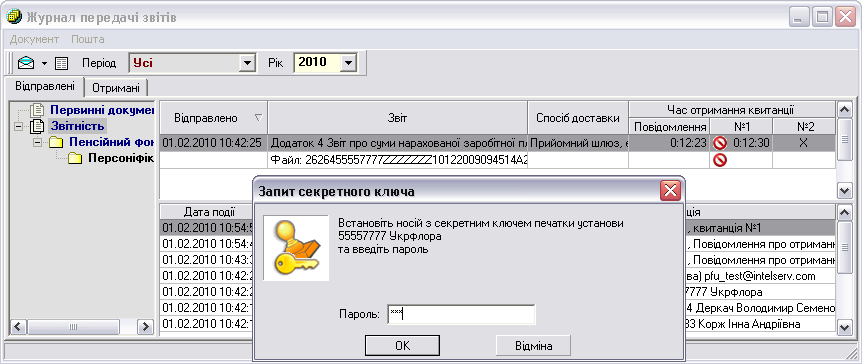
Якщо повідомлення надійшли, відкриється вікно Нові Повідомлення, з переліком та текстом Повідомлення та квитанції.
Квитанції та Повідомлення автоматично поміщаються до групи записів того звітного документу у журналі, на який отримані. Тобто, у нижній таблиці для відправленого звіту з'являться окремі записи "Отримано повідомлення".
Підпис, шифрування та збереження на диск
Використовується для відправлення електронною поштою з іншого комп'ютера (у додатку до електронного листа на адресу ІЦ СПОВ ПФУ).
Нова функція, доступна з оновлення 8.84.002.
1. Виділити потрібну пачку звітів (встановити курсор на запис Ярлик Додаток 4...) та проставити "галочку" навпроти назви пачки (Початковий звіт чи КОРИГУВАННЯ-...).
2. Виконати: меню Звіт/Зашифрувати та зберегти.
3 .
Одразу запускається процедура підпису
пачки: бухгалтером, директором, печаткою
(програма запросить наявні для установи).
.
Одразу запускається процедура підпису
пачки: бухгалтером, директором, печаткою
(програма запросить наявні для установи).
4. Про закінченні підпису звіти ОДРАЗУ ШИФРУЮТЬСЯ сертифікатом ІЦ СПОВ ПФУ (код ЄДРПОУ 31406759). Вибір сертифікату, на відміну від аналогічної функції у модулі Документи на підпис" не пропонується).
5. Далі відкривається вікно для вибору носія, на якому потрібно зберегти підписану та зашифровану пачку звітів.
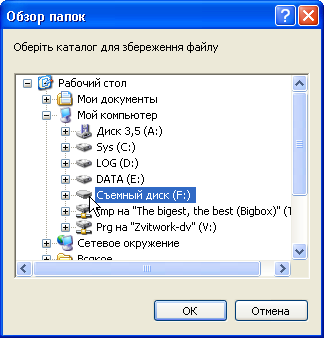
6. У наступному повідомленні програми буде вказано, що файл з розширенням .pfz збережено.
7. У Журнал передачі пакетів поміщається запис про підпис та відправлення документів.
Відправлення пачки документів на підпис у модуль "Документи на підпис".
Виконується за допомогою функції: меню Звіт/На підпис....
Формується пачка звітів та поміщається у модуль "Документи на підпис".
Вже у цьому модулі пачка документів підписується ЕЦП та відправляється електронною поштою чи підписується та шифрується для збереження на диск.
1. Виділити потрібну пачку звітів (встановити курсор на запис Ярлик Додаток 4...) та проставити "галочку" навпроти назви пачки (Початковий звіт чи КОРИГУВАННЯ-...).
2. Виконати: меню Звіт/На підпис….
3. Відкривається модуль Документи на підпис, закладка Звіти. Пачка знаходиться у тому звітному періоді, у якому створена у модулі Щомісячна персоніфікація.
4. Обрати потрібний
запис у таблиці та почергово підписати,
кожного разу
натискуючи на кнопку
![]() .
.
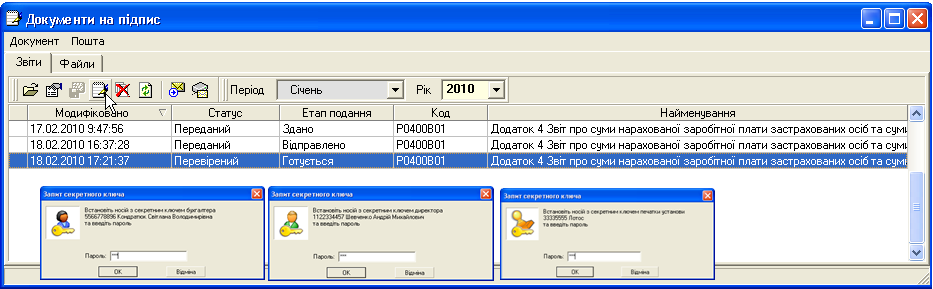
5. Далі пачку звітів
можна відправити електронною поштою
із цього модулю – виконати Документ
/Відправити по Е-Mail
(аналогічно
– кнопка
![]() на панелі інструментів модулю).
на панелі інструментів модулю).
5.1. Як адресата у вікні Виберіть одержувача – обрати запис Пенсійний фонд
5.2. Одразу після цього звіт відправляється.
6. Також у модулі можна зашифрувати та зберегти звіт на диск для відправлення з іншого комп’ютера у додатку до електронного листа.
6.1. Для цього потрібно спочатку послідовно підписати звіт всіма підписами (див. вище).
6.2. Далі обрати:
Документ/Зашифрувати
та зберегти
(кнопка
![]() на панелі інструментів).
на панелі інструментів).
6.3. У наступному вікні "Оберіть сертифікат одержувача" – обрати ДП "ІЦ СПОВ ПФУ"

6.4. Далі відкривається вікно для вибору носія, на якому потрібно зберегти підписану та зашифровану пачку звітів – процедура вибору носія та збереження аналогічна описаній вище.
ДЛЯ ЗАВАНТАЖЕННЯ КВИТАНЦІЙ:
Якщо підписаний та зашифрований звіт відправлявся з іншого комп’ютера, потрібно:
отриману квитанцію зберегти на електронному носії;
на комп'ютері із встановленою програмою відкрити цю квитанцію (подвійним натисканням лівою кнопкою миші);
вибрати установу та переглянути зміст квитанції.
вона поміщається у Журнал передачі пакетів до групи записів того звіту, на який отримана.
